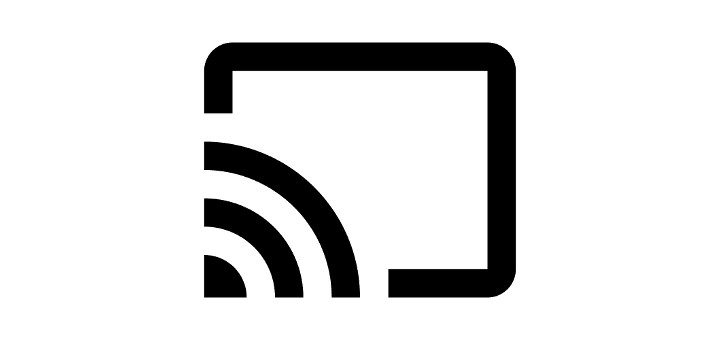Jak vypnout automatické opravy na Stylo 4

Návod, jak se vypořádat s automaticky opravenými slovy na smartphonu LG Stylo 4.
Přečtěte si, jak provést měkký nebo tvrdý reset na chytrém telefonu LG Stylo 4 v případě, že se setkáte s problémy se zařízením.
Soft reset jednoduše restartuje zařízení. Tyto kroky použijte, pokud Stylo 4 zamrzne nebo nereaguje na vstup. Tyto kroky nevymažou data ze zařízení.
Tvrdý reset nastaví všechna data a nastavení v telefonu na výchozí tovární hodnoty. Tyto kroky vymažou data.
Poznámka: Pokud zařízení mění vlastnictví nebo nechcete po tvrdém resetu používat stejný účet Google, nezapomeňte účet odstranit z „Obecné“ > „Účty“.
Když je telefon vypnutý, stiskněte a podržte tlačítko „ Power/Lock “ a „ Volume Down “.
Jakmile se objeví logo LG, uvolněte tlačítko „ Power/Lock “ a poté jej znovu stiskněte a podržte. Udělejte to a zároveň držte tlačítko „ Snížit hlasitost “.
Jakmile uvidíte, že se objeví možnost „ Obnovení továrních dat “, uvolněte obě tlačítka .
Pomocí tlačítek hlasitosti přepněte výběr na „ Obnovení továrních dat “. Pro výběr použijte tlačítko „ Power/Lock “.
Pomocí tlačítek hlasitosti přepněte výběr na „ Ano “. Pro výběr použijte tlačítko „ Power/Lock “.
Poznámka: Pokud zařízení mění vlastnictví nebo nechcete po tvrdém resetu používat stejný účet Google, nezapomeňte účet odstranit z „Obecné“ > „Účty“.
Přejděte na „ Nastavení “> „ Obecné “> „ Restart a obnovení dat “> „ obnovení továrních dat “> „ reset telefonu “> „ Smazat vše “> „ OK „.
Návod, jak se vypořádat s automaticky opravenými slovy na smartphonu LG Stylo 4.
V tomto výukovém programu se dozvíte, jak si užívat obsah na svém telefonu pomocí větší televizní obrazovky.
Výukový program, který ukazuje, jak provést měkký a tvrdý reset na chytrém telefonu LG Stylo 4.
Po rootnutí telefonu s Androidem máte plný přístup k systému a můžete spouštět mnoho typů aplikací, které vyžadují root přístup.
Tlačítka na vašem telefonu s Androidem neslouží jen k nastavení hlasitosti nebo probuzení obrazovky. S několika jednoduchými úpravami se z nich mohou stát zkratky pro rychlé pořízení fotografie, přeskakování skladeb, spouštění aplikací nebo dokonce aktivaci nouzových funkcí.
Pokud jste si v práci nechali notebook a musíte poslat šéfovi naléhavou zprávu, co byste měli dělat? Použijte svůj chytrý telefon. Ještě sofistikovanější je proměnit telefon v počítač pro snazší multitasking.
Android 16 má widgety pro zamykací obrazovku, které vám umožňují měnit zamykací obrazovku dle libosti, díky čemuž je zamykací obrazovka mnohem užitečnější.
Režim Obraz v obraze v systému Android vám pomůže zmenšit video a sledovat ho v režimu obraz v obraze, takže video budete moci sledovat v jiném rozhraní, abyste mohli dělat i jiné věci.
Úprava videí na Androidu bude snadná díky nejlepším aplikacím a softwaru pro úpravu videa, které uvádíme v tomto článku. Ujistěte se, že budete mít krásné, kouzelné a elegantní fotografie, které můžete sdílet s přáteli na Facebooku nebo Instagramu.
Android Debug Bridge (ADB) je výkonný a všestranný nástroj, který vám umožňuje dělat mnoho věcí, jako je vyhledávání protokolů, instalace a odinstalace aplikací, přenos souborů, rootování a flashování vlastních ROM, vytváření záloh zařízení.
S aplikacemi s automatickým klikáním. Při hraní her, používání aplikací nebo úkolů dostupných na zařízení nebudete muset dělat mnoho.
I když neexistuje žádné magické řešení, malé změny ve způsobu nabíjení, používání a skladování zařízení mohou výrazně zpomalit opotřebení baterie.
Telefon, který si mnoho lidí v současnosti oblíbilo, je OnePlus 13, protože kromě špičkového hardwaru disponuje také funkcí, která existuje již desítky let: infračerveným senzorem (IR Blaster).